例えば、セル「D5」に「○○○ ○○○ 様」と入力する場合、毎回「様」を入力していると思います。
でも、これって面倒じゃないですか?
今回は、この「様」の入力を不要にする方法(自動で「様」が入力される方法)をご紹介します。
———————————————
エクセルでも、「困った時の右クリック」が大活躍しますが、一番使うのは、セルで「右クリック」→「セルの書式設定(F)」だと思います。
1)まず、最初に「D5」にサンブルの名前(エクセル 太郎)を入力しておきます。
2)「表示形式」の「分類(C)」で「ユーザー定義」を選択→右の「種類(T)のリストで「@」を選択
3)「@」の右隣に「スペース」+「様」を入力→サンプルを確認(エクセル 太郎 様)→OK
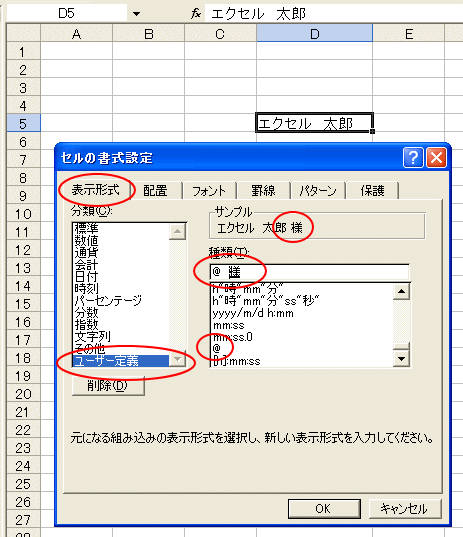
これで、「D5」が空白の場合には、何も表示されていませんが、名前を入力すると、「名前+ 様」と表示されます。
これで毎回「様」を入力する手間を省略することができます。
——————————————–
なお、再度、上記の「ユーザー定義」を見ると、右リストの最後に「@ “様”」が追加されているのがわかります。
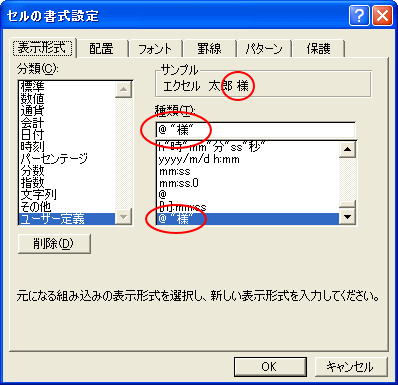
以後は、これを他のセルでも選択すると、「様」付きのセルになります。
(全角のスペースを入れても半角のスペースになってしまう場合、再度、「@」のあとにスペースを入れてみてください)

